很多朋友感觉win10自带杀毒很烦,不想要它,今天我就教大家怎么彻底删除掉它。
首先我们打开任务管理器,右击任务栏空白处调出菜单,选任务管理器就可以了。
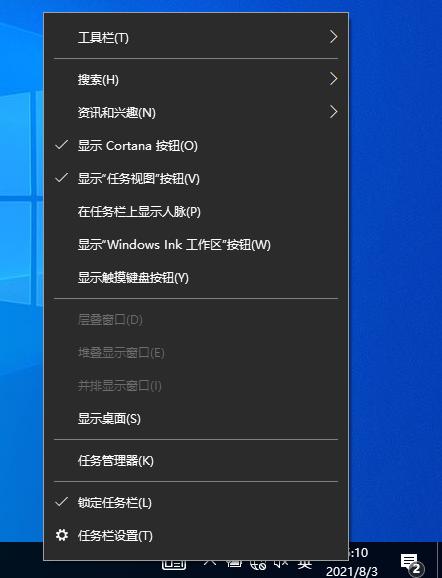
然后选启动选项卡,
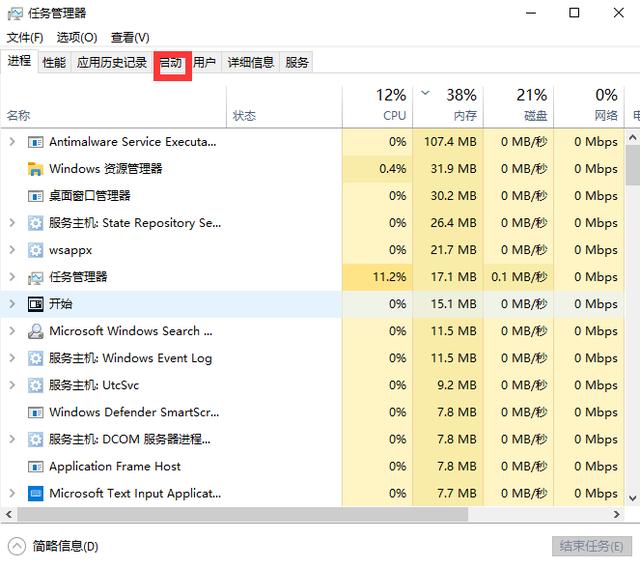
找到Windows Security notification icon选中然后禁用掉。
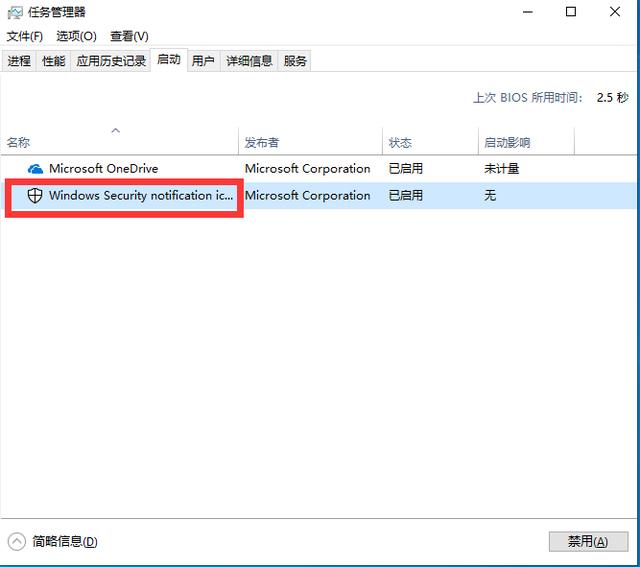
然后打开win10杀毒窗口,再打开任务管理器进程选项卡。
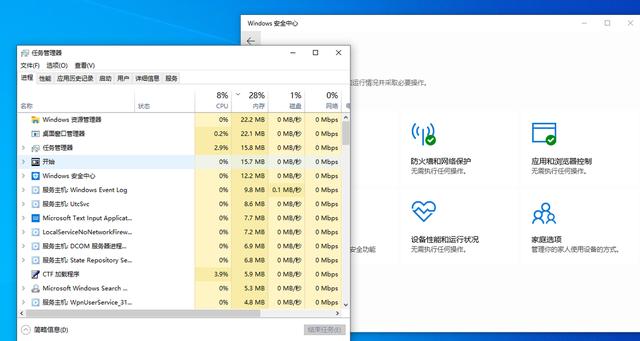
找到Windows安全中心点前面的下拉角标打开。鼠标右击菜单里的Windows安全中心弹出选项,选择打开文件所在的位置。
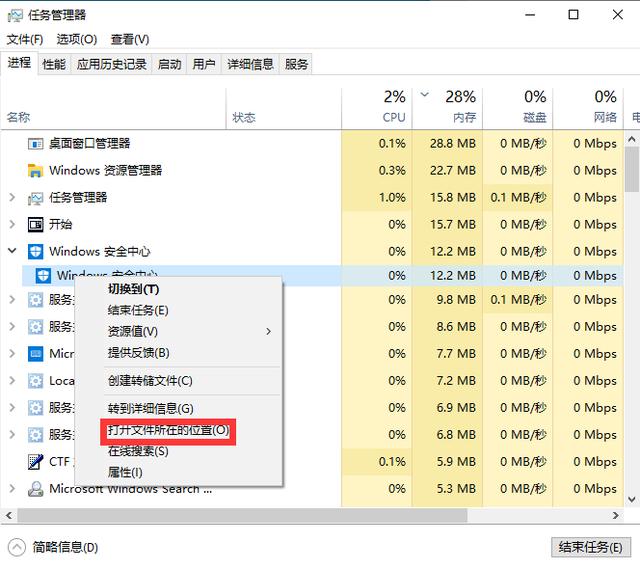
鼠标右击选中的文件弹出选项,选择重命名,记录一下名字,不要改名哦。然后再记录一下所在位置。
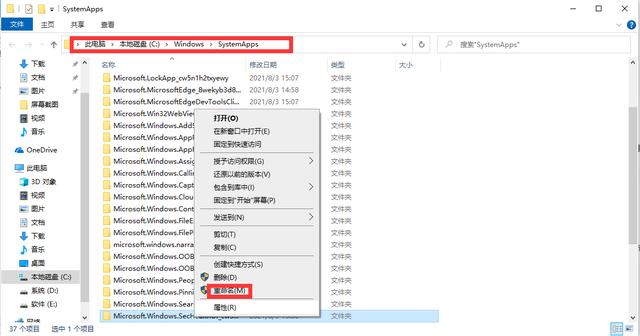
然后任务管理器进程里再找Antimalware Service Executa…直接鼠标右击它,弹出选项卡,选择打开文件所在的位置。
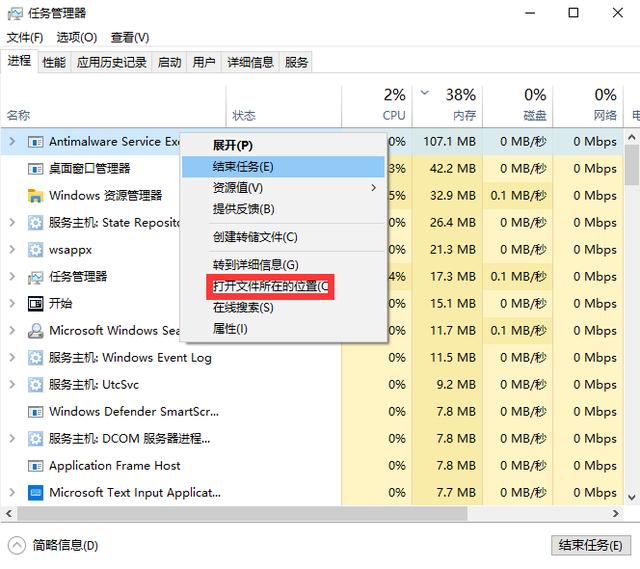
记录下位置。
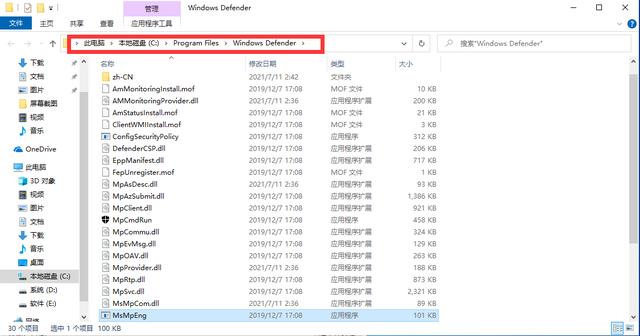
然后就可以找到这两个地方删除了,但是在系统下是删除不了的,是受保护文件,所以我们要进入pe系统下删除。如何给电脑安装pe系统呢,上一期我讲的大包菜优盘启动制作软件就可以,打开软件有本地模式安装就可以了。下面我们重启电脑选pe系统进入,进到win10pe。我这里用的是微pe工具箱。

然后打开此电脑,找到你系统的C盘,pe里的C盘不一定是你原来的C盘仔细找下。
我这里系统的C盘是pe里的E盘。
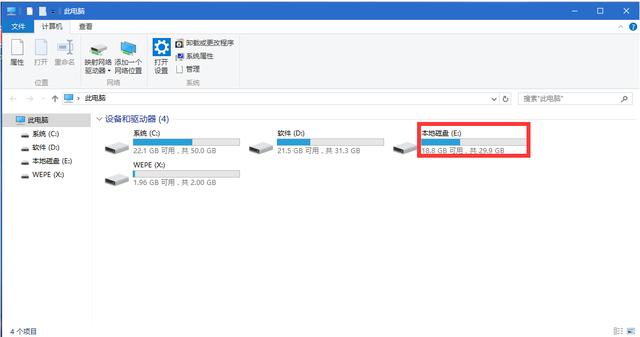
然后我们依次删除被记录的文件。找到Windows\SystemApps然后搜索第一个文件名,找到后删除掉。
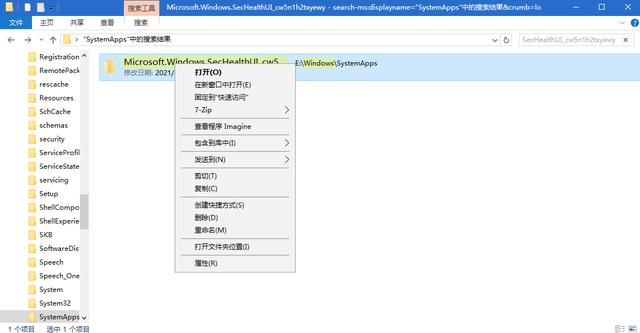
这时会有提示。把为所有当前项目执行此操作勾上,然后点是。
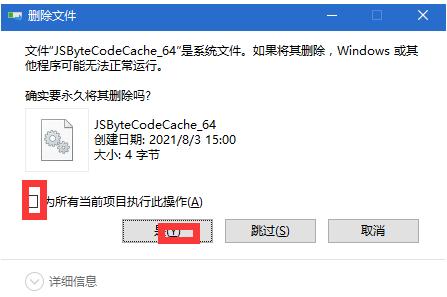
再找另一个,找到后直接把整个文件夹删掉。
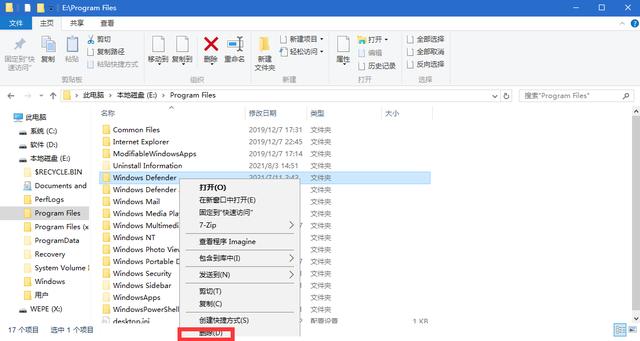
然后重启电脑,你就会发现自带杀毒已经没了。


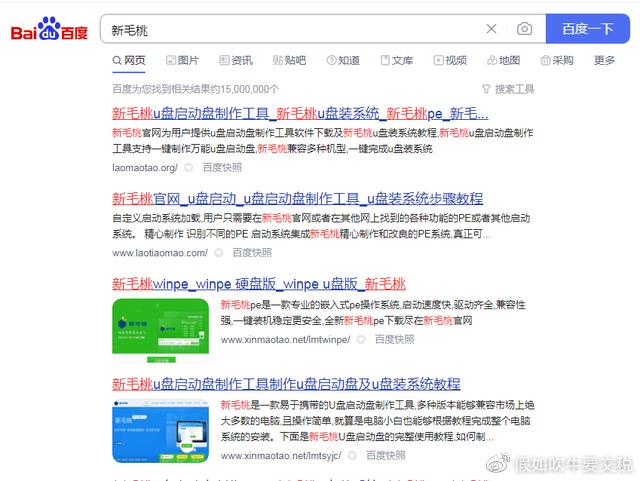

![RedHat服务器上[Errno 5] OSError: [Errno 2]的解决方法](https://img.pc-daily.com/uploads/allimg/4752/11135115c-0-lp.png)

